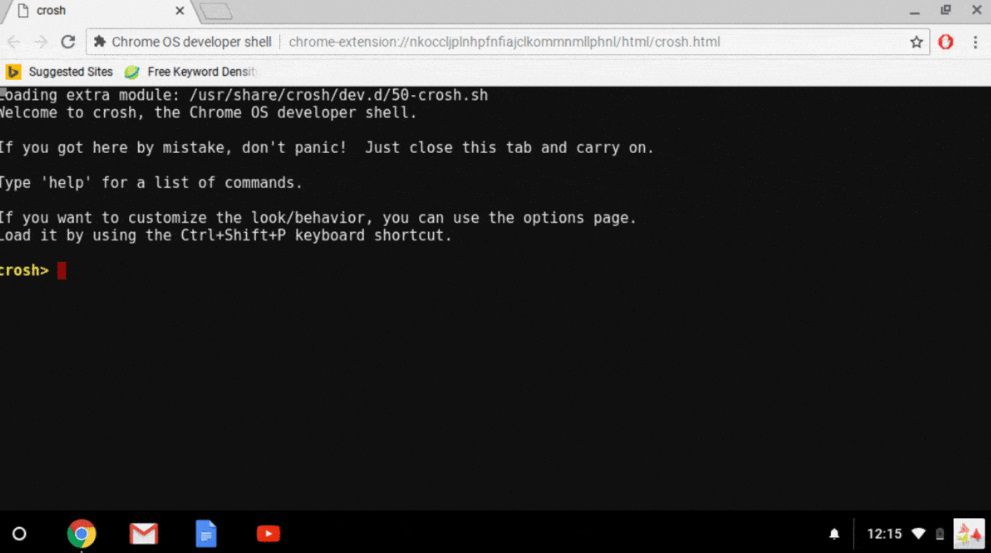Google ściśle ogranicza to, co możesz zrobić ze swoim Chromebookiem ze względu na bezpieczeństwo i prostotę. Jeśli musisz zrobić coś bardziej skomplikowanego niż napisanie eseju lub przeglądanie sieci, może być konieczne włączenie trybu programisty dla ChromeOS. Ten przewodnik pokazuje, jak i wyjaśnia wady.
Te instrukcje dotyczą Chromebooków korzystających ze zwirtualizowanego przełącznika programisty. Niektóre Chromebooki, takie jak Cr-48 i Samsung Series 5, mają fizyczne przełączniki trybu programisty. Chromium przechowuje listę wszystkich modeli Chromebooków, na której możesz sprawdzić, czy Twoje urządzenie ma przełącznik programisty.
Co to jest tryb programisty na Chromebookach?
Włączanie trybu programisty jest podobne do jailbreakowania iPhone'a lub rootowania telefonu z Androidem. Te urządzenia umożliwiają użytkownikom instalowanie tylko zatwierdzonych aplikacji i zapewniają ograniczoną możliwość wprowadzania zmian w systemie. Po włączeniu trybu programisty uzyskujesz większą kontrolę nad swoim urządzeniem, ale Chromebook traci wszystkie funkcje zabezpieczeń wbudowane w system operacyjny Chrome.
Włączenie trybu programisty powoduje również powerwanie Chromebooka, co oznacza, że Twoje informacje logowania i wszelkie dane przechowywane lokalnie są usuwane. Nie możesz przywrócić tych danych, więc utwórz kopię zapasową wszystkiego, czego nie chcesz stracić.
Jak włączyć tryb programisty na swoim Chromebooku
Aby włączyć tryb programisty na Chromebooku:
-
Po wyłączeniu Chromebooka uruchom go w trybie odzyskiwania, przytrzymując Esc + Odśwież kod jednocześnie naciskając przycisk zasilania.
Klawisz Odśwież wygląda jak okrągła strzałka skierowana zgodnie z ruchem wskazówek zegara. Zwykle jest to klawisz F3.
-
Poczekaj na ekran z komunikatem „Brak systemu operacyjnego Chrome lub jest on uszkodzony. Proszę włożyć pamięć USB”i naciśnij Ctrl+D.
W rzeczywistości nie brakuje systemu operacyjnego Chrome ani nie jest on uszkodzony. To jest normalny ekran, który pojawia się po włączeniu trybu programisty.
-
naciśnij Enter jeśli zostanie wyświetlony monit, i poczekaj na ponowne uruchomienie urządzenia. Po ponownym uruchomieniu postępuj zgodnie z instrukcjami wyświetlanymi na ekranie, aby skonfigurować Chromebooka.
Co możesz zrobić z Chromebookiem w trybie programisty?
Najważniejszą rzeczą, która zmienia się po włączeniu trybu programisty, jest uzyskanie dostępu do powłoki programisty Chrome OS, znanej również jako „Crosh”. naciśnij Ctrl + inny + T aby otworzyć Crosh w przeglądarce Chrome.
Powłoka programisty umożliwia wykonywanie zaawansowanych zadań, takich jak pingowanie adresu IP lub witryny internetowej, łączenie się z serwerem Secure Shell (SSH) i uruchamianie różnych innych poleceń systemu Linux. Te zadania są możliwe, ponieważ system operacyjny Chrome jest oparty na systemie Linux.
Jedną z najbardziej przydatnych rzeczy, które umożliwia tryb programisty, jest możliwość zainstalowania środowiska pulpitu Linux na Chromebooku. Możesz zachować zgrabny interfejs Chrome OS i przełączyć się na pełne środowisko Linux, gdy potrzebujesz zrobić coś bardziej skomplikowanego.
Możesz uzyskać dostęp do powłoki programisty bez włączania trybu programisty, ale tryb programisty musi być włączony, aby uruchamiać zaawansowane polecenia systemu Linux.
Problemy z trybem programisty Chromebooka
Przed włączeniem trybu programisty należy wziąć pod uwagę kilka potencjalnych zagrożeń:
- Google tego nie obsługuje: Włączając tryb programisty, możesz unieważnić gwarancję, co oznacza, że możesz być sam, jeśli w przyszłości będziesz mieć problemy z Chromebookiem.
- Utracisz wszystkie swoje dane: Włączenie trybu programisty powoduje wymazanie wszystkich danych przechowywanych lokalnie na Chromebooku. Jeśli nie wykonasz kopii zapasowej wszystkiego, to zniknie na zawsze.
- Łatwo jest ponownie stracić wszystkie dane: Gdy wyłączysz tryb programisty, Twoje dane zostaną ponownie wyczyszczone. Możesz go wyłączyć, naciskając spację podczas uruchamiania Chromebooka, aby przypadkowo wyczyścić dysk twardy.
- Uruchamianie trwa dłużej: Za każdym razem, gdy uruchamiasz komputer z włączonym trybem programisty, musisz spojrzeć na ekran ostrzegawczy.
- Twój Chromebook jest mniej bezpieczny: Chromebooki są wyposażone w wiele funkcji bezpieczeństwa, które są całkowicie wyłączane po włączeniu trybu programisty.
Jak wyłączyć tryb programisty
Aby wyłączyć tryb programisty, wyłącz Chromebooka i włącz go ponownie, a następnie zaczekaj na ekran z komunikatem „Weryfikacja systemu operacyjnego jest WYŁĄCZONA”i naciśnij spacja. Postępuj zgodnie z instrukcjami wyświetlanymi na ekranie, aby ponownie skonfigurować Chromebooka.
Wszystkie dane przechowywane lokalnie są usuwane, więc przed wyłączeniem trybu programisty wykonaj kopię zapasową danych.
Jeśli Twój Chromebook ma fizyczny przełącznik programisty, musisz go wyłączyć, aby powrócić do normalnego działania. To ten sam przełącznik, którego używasz do włączania trybu programisty.